
Lesley Fowler
0
3171
90
Önemli dosyalarınızın çevrimdışı yedeklemelerini ne sıklıkta yapıyorsunuz Windows Yedekleme ve Geri Yükleme Kılavuzu Windows Yedekleme ve Geri Yükleme Kılavuzu Afetler gerçekleşir. Verilerinizi kaybetmek istemiyorsanız, iyi bir Windows yedekleme yordamına ihtiyacınız vardır. Size yedekleri nasıl hazırlayacağınızı ve onları nasıl geri yükleyeceğinizi göstereceğiz. ? Ayda bir? Yılda bir kez? Bir şey daha sormak istiyorum. Bu yedeklerin hala çalışıp çalışmadığını ne sıklıkta kontrol ediyorsunuz? Son zamanlarda bunu yapmaya karar verdim. Ve harici diskimi dizüstü bilgisayarıma bağladığımda, G / Ç cihaz hatası.
Hemen sürücüye erişemedim. Kalbim battı. Yaklaşık on yıllık fotoğraf kaybedildi. Ama bir düzeltme olduğundan emindim - ve öyle. Yani, bir G / Ç aygıt hatasını düzeltmek için işlemdeki hiçbir dosyayı kaybetmeden beş yol var..
Bir G / Ç Aygıt Hatası Nedir??
benTemel giriş /Output aygıt hataları oldukça yaygındır. Bunları genellikle hatalı kablo, giriş veya çıkış depolama cihazına sahip bir aksaklık veya yanlış yapılandırılmış bir sürücü gibi donanım sorunlarına bağlıyoruz. Bunu akılda tutarak, bir G / Ç aygıtı hatasını düzeltmeye çalışmak için birkaç farklı yöntem vardır. Daha da iyisi, bu düzeltmelerin birçoğunun denemesi sadece birkaç dakikanızı alıyor ve aynı zamanda yapılması da çok kolay.
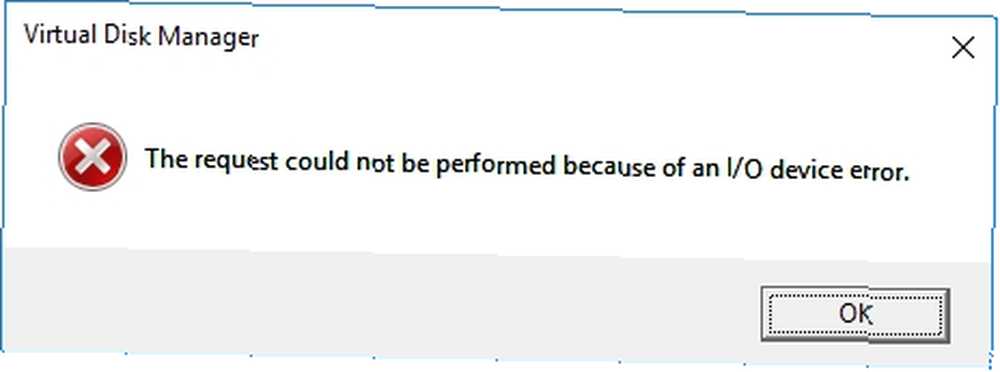
Başlamadan önce bir tavsiyem var. Sisteminizi yeniden başlatın, ardından tekrar deneyin Neden Bilgisayarınızı Yeniden Başlatmak Bu Kadar Çok Sorunu Çözüyor? Bilgisayarınızı Yeniden Başlatma Neden Bu Kadar Çok Sorunu Giderir? “Yeniden başlatmayı denedin mi?” Etrafa çok fazla atılan teknik bir tavsiye, ancak bir neden var: işe yarıyor. Sadece PC'ler için değil, geniş bir cihaz yelpazesi için de geçerlidir. Nedenini açıklıyoruz. . Hala bir hatanız varsa devam edin.
1. Kablolar
Endişelenmeden önce yapılacak ilk şey, sadece kabloları ayarlamaktır. Harici sürücünüzü bilgisayarınıza bağlayan kabloları tekrar yerleştirin. Bunu her iki uçta da yapın. USB flash sürücü kullanıyorsanız, bağlantıyı kesmeyi ve yeniden takmayı deneyin ve ardından tekrar deneyin..
Aile: Bilgisayarları tamir etmede nasıl bu kadar iyisin??
Ben:… Şey, kelimenin tam anlamıyla, sorunu çözene kadar işleri fişten çekip çıkardım.?- OrcishLibrarian (@BibliovoreOrc) 14 Ocak 2018
Çalışmazsa, farklı bir USB kablosu kullanın ve tekrar deneyin. Kablonun iyi olup olmadığından emin değil misiniz? Kabloyu farklı bir harici cihaza bağlayın ve sisteminize bağlayın. İşe yararsa, kablonun iyi olduğunu biliyorsunuzdur..
2. USB Bağlantı Noktası
Kablo iyiyse, ancak hala şansınız yoksa, alternatif bir USB portu deneyin. Çoğu modern sistemde, birden fazla cihazın bir USB bağlantısına dayandığından, birden fazla USB bağlantı noktası bulunur. Ayrıca, USB portlarınızı kontrol edin USB Portları Çalışmıyor mu? USB Portlarını Teşhis Etme ve Onarma Çalışmıyor? İşte Nasıl Teşhis Edilir ve Onarılır USB portları çalışmıyor mu? Bu makalede, sorunun nasıl hızlı bir şekilde belirleneceği ve olabildiğince hızlı bir şekilde nasıl çözüleceği açıklanmaktadır. temizler. Tozlu veya kirliyse, kalan tüyleri çıkarmak için hafifçe üfleyin ve tekrar deneyin..
3. Sürücüler
Diğer basit fakat kolayca gözden kaçırılan bir G / Ç aygıtı hata düzeltmesi, sisteminizdeki sürücüleri güncellemektir Windows 10'daki Sürücü Güncellemelerini Yeniden Başlatın Windows 10'daki Sürücü Güncellemelerini Yeniden Başlayın Windows 10'da Kötü Bir Windows sürücüsü gününüzü mahvedebilir. Windows 10'da, Windows Update donanım sürücülerini otomatik olarak günceller. Sonuçlara katlanırsanız, sürücünüzü nasıl geri alacağınızı ve geleceği nasıl engelleyeceğinizi gösterelim…. Windows 10 meli her zaman tüm sürücülerinizi güncelleyin. Sürekli yükseltme konusu, Microsoft Windows 10'u piyasaya sürdüğünde birçok kullanıcı için son derece sıkıntı verici bir konuydu. Teoride, sürücüleri sürekli güncelleyen bir sistem mükemmel. Malısın asla Windows 10 sürücü sorunu var.
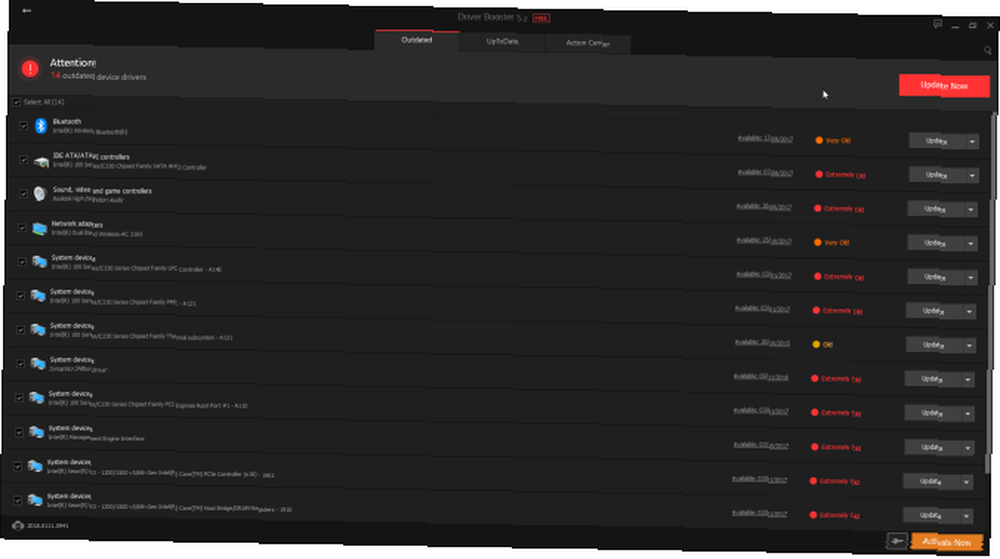
Fakat teori harika, gerçeklik ise gerçek. Her zaman ilişkilendirilmez ve bazen sürekli güncelleme sistemi çalışmaz. İşte IOBit Driver Booster gibi bir program devreye giriyor. Driver Booster'ı indirip yükleyin (McAfee Antivirus paket yükleme düğmesinin işaretini kaldırmanızı sağlar), ardından sisteminizi eski sürücüler için hızlıca taramasına izin verin Eski Windows Sürücülerini Bulma ve Değiştirme Nasıl Eski Windows Sürücülerini Bulmak ve Değiştirmek için Sürücüleriniz eski olabilir ve güncellenmesi gerekebilir, ancak nasıl biliyorsunuz? İşte bilmeniz gerekenler ve bunun için nasıl devam edeceğiniz. .
Güncel olmayan bir çok sürücüyü açarsa şaşırmayın. Çoğu durumda, ilgili uygulamalar ve hizmetler hala iyi sonuç vermektedir. Sadece daha yeni bir sürücü sürümü var olur. Sürücülerinizi güncelleyin ve harici sürücünüzü yeniden deneyin.
4. Chkdsk
G / Ç aygıt hataları ağırlıklı olarak donanım ile ilgili olsa da, sorunu çözmek için entegre bir sistem aracı kullanmayı deneyebiliriz. chkdsk aracı dosya sistemlerini doğrular ve dosya sistemi hatalarını düzeltir.
Basın Windows Tuşu + X Hızlı Erişim menüsünü açmak için Komut İstemi (yönetici). Komut İstemi seçeneği artık orada değilse (PowerShell ile değiştirilir), endişelenmeyin. Bunun için bir Başlat Menüsü araması yapmanız yeterlidir Komut istemi, sonra sağ tıklayın ve seçin Yönetici olarak çalıştır.
Sonra, yazın chkdsk / f / r / x [buraya sürücü harfiniz] ve bas Girmek. Tarama, özellikle onarım gerektiren birden fazla sektör varsa, biraz zaman alabilir..

Bunun bazı kırık sürücü sektörlerini düzeltmeyeceğini lütfen unutmayın.
5. Sürücü Sağlığını Kontrol Etmek İçin Speccy Kullanın
İki kolay düzeltme işe yaramazsa, ücretsiz sistem spesifikasyon programı Speccy kullanarak sabit sürücünün genel sağlığını kontrol edebiliriz. Speccy'i indirin ve yükleyin. Sol sütunda, Depolama, ve ilgili sürücüyü bulmak için aşağı kaydırın. Normalde iyi etiketlenirler.

Sürücünün altında teknik özellikler AKILLI aşağı açılır özellik tablosu. İhtiyacımız olan budur.

SMART kısaltması Kendini İzleme Analizi ve Raporlama Teknolojisi. Dahili sabit sürücü izleme sistemi, çeşitli sabit sürücü sağlık özellikleri hakkında rapor verir. Görebildiğiniz gibi, Speccy her izleme metriğine bir derece verir. Özellikle şu ölçümlerle ilgileniyoruz:
- 05: Yeniden Tahsis Edilen Sektörler Sayısı
- 0A: Spin Yeniden Dene Hesabı
- C4: Yeniden Tahsis Olayı Sayısı
- C5: Mevcut Bekleyen Sektör Sayımı
- C6: Düzeltilemeyen Sektör Sayısı
Şaşırtıcı bir gerçek ister misiniz? Bir Google çalışması, ilk düzeltilemez sürücü hatasını izleyen 60 gün içinde, sürücünün ortalama olduğunu tespit etti. 39 kez hatasız benzer bir sürücüden daha başarısız olma olasılığı.
Adil olmak gerekirse, Google çalışması aynı zamanda SMART derecelendirmelerinin olası sürücü arızalarını tahmin etmede sınırlı bir yararı olduğu sonucuna varmaktadır - ancak yine de sürüş sağlığının genel bir göstergesi olabilir. Bu akılda tutulursa, yukarıdaki metriklerden herhangi biri hatalar gösteriyorsa (veya birden fazla ölçümde birden fazla hata varsa), her şeyi ciddiye almayı ve sürücüyü değiştirmeyi düşünürdüm Ultimate Windows 10 Veri Yedekleme Kılavuzu Ultimate Windows 10 Veri Yedekleme Kılavuzu Windows 10'da bulabileceğimiz her yedekleme, geri yükleme, kurtarma ve onarım seçeneğini özetledi. Basit ipuçlarımızı kullanın ve kaybolan verilerle ilgili hiçbir zaman umutsuzluğa kapılma! .
Şimdi, bu G / Ç aygıtınızın giriş hatasını derhal çözmez. Ama neler olduğunu gösterebilir..
İkinci bir sürücü sağlık görüşü ister misiniz? HD Tune Pro'yu deneyin.
Başka G / Ç Aygıt Hatası Yok!
Umarım, G / Ç cihazınızdaki hata biter ve sürücünüze erişirsiniz. Bir G / Ç aygıtı hatası her zaman bir sabit sürücü için satırın sonu değildir. Bununla birlikte, bir şeyin ayakta olduğunun iyi bir göstergesidir. Ve çoğu durumda, hatanın daha kötü bir şeyin başlangıcı olup olmadığını öğrenmek için beklemeye değmez.
Şimdi, git ve dosyalarınızı ayrı bir yere yedekleyin 5 Temel Yedekleme Gerçekleri Her Windows Kullanıcısı Bilmeli Ne, ne sıklıkta ve nerede dosyalarınızı yedeklemeniz gerektiğini merak ediyorsanız, doğrudan cevaplarımız var. ve yeni bir sabit disk sürücüsü satın almayı düşünün Yeni bir Sabit Disk Satın Alma: Bilmeniz Gereken 7 Şey Yeni Bir Sabit Disk Satın Alma: Bilmeniz Gereken 7 Şey Bazı temel ipuçlarını biliyorsanız bir sabit disk satın almak kolaydır. İşte en önemli sabit sürücü özelliklerini anlamada bir rehber. .
Bir G / Ç cihaz hatasıyla mı karşılaştınız? Düzeltmek için ne yaptın? Yolculuğun için yolun sonu muydu? Yoksa önemli dosyalarınızı önce kurtarmayı başardınız mı??











